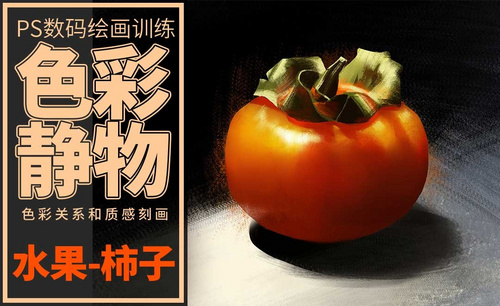如何用PS板绘绿色植物的色彩静物插画
发布时间:暂无
1.打开【Ps】,新建【图层】,首先用【勾线画笔】画草稿,先定出物体的大概形状、大小和位置。效果如图示。
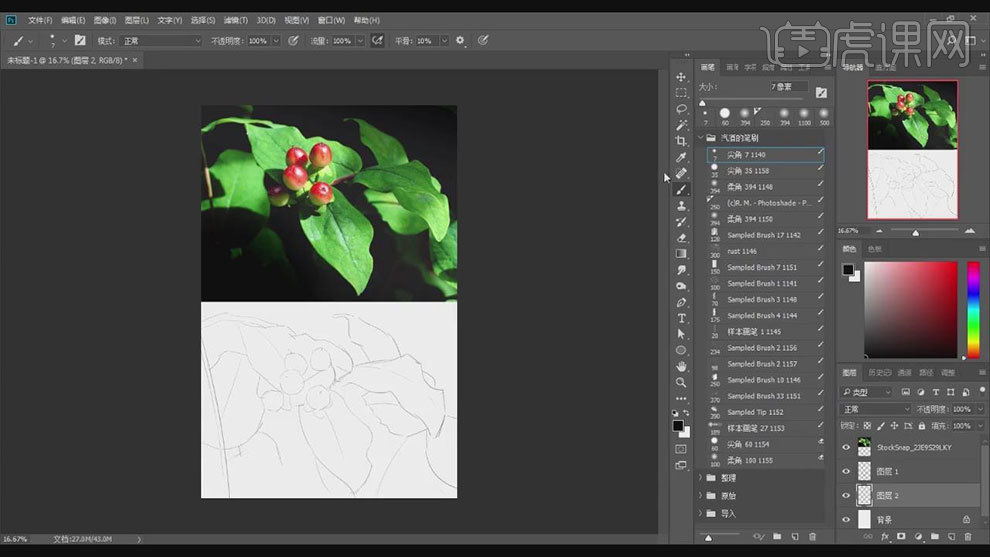
2. 降低草稿图层的不透明度,新建【图层】,用大的色块笔刷简单铺一下背景。
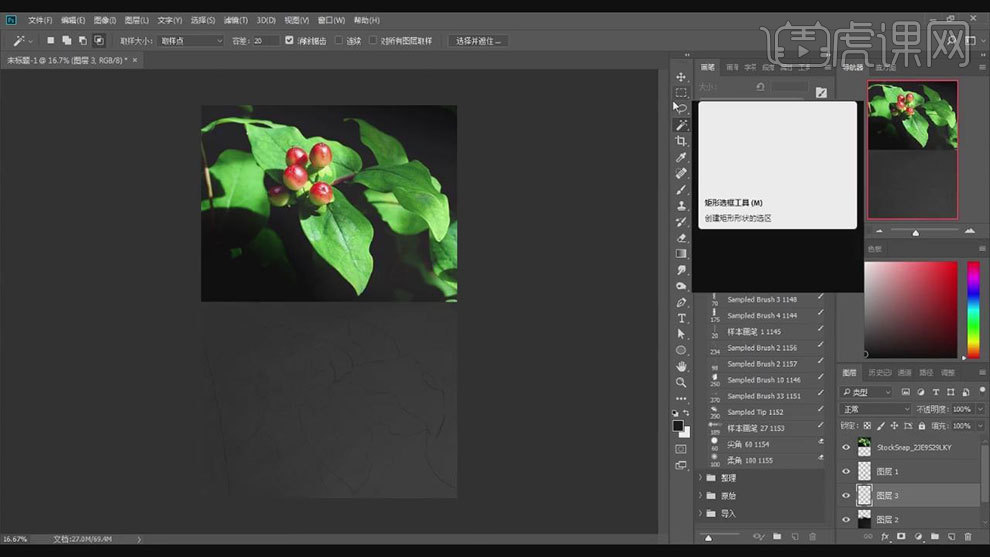
3. 新建【图层】,用【套索工具】勾勒浆果的外轮廓,再用【色块笔刷】,调整大小,先铺上一层底色。
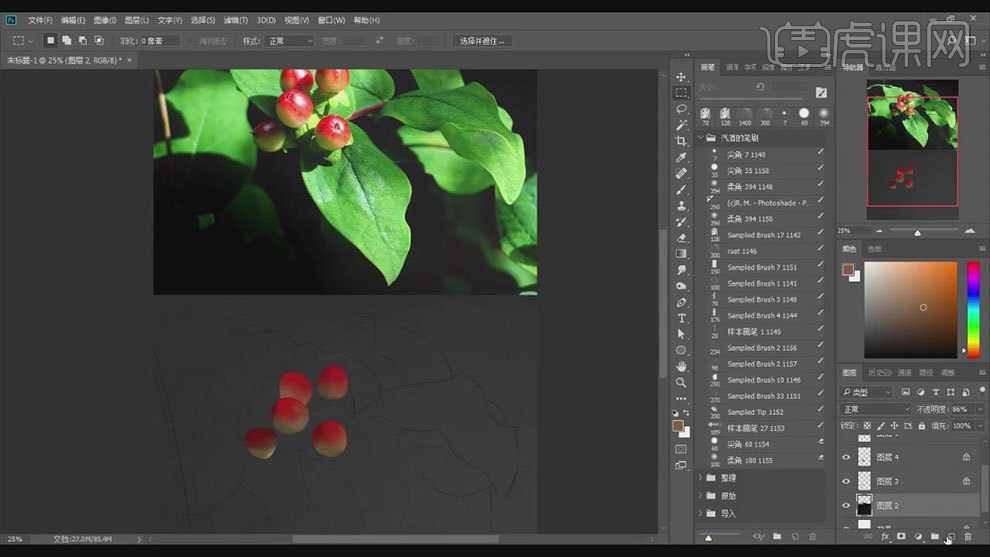
4. 浆果图层下方新建【图层】,用【套索工具】选取叶子的轮廓,再用【画笔】进行简单的色调明暗铺色,注意色相饱和度的变化。
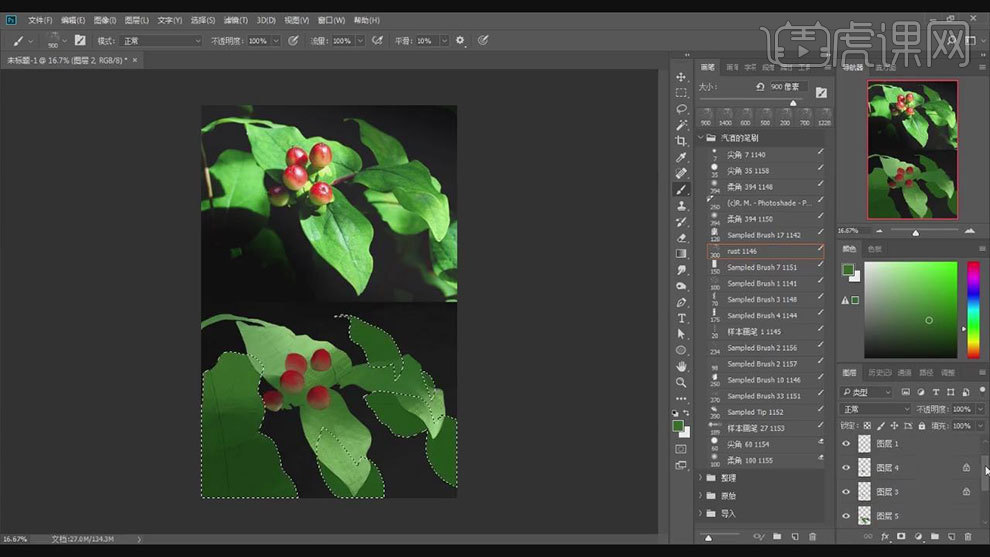
5. 接着强调一下叶片的光影,然后刻画细节。新建【图层】,用【画笔】选择深色,画浆果的阴影。
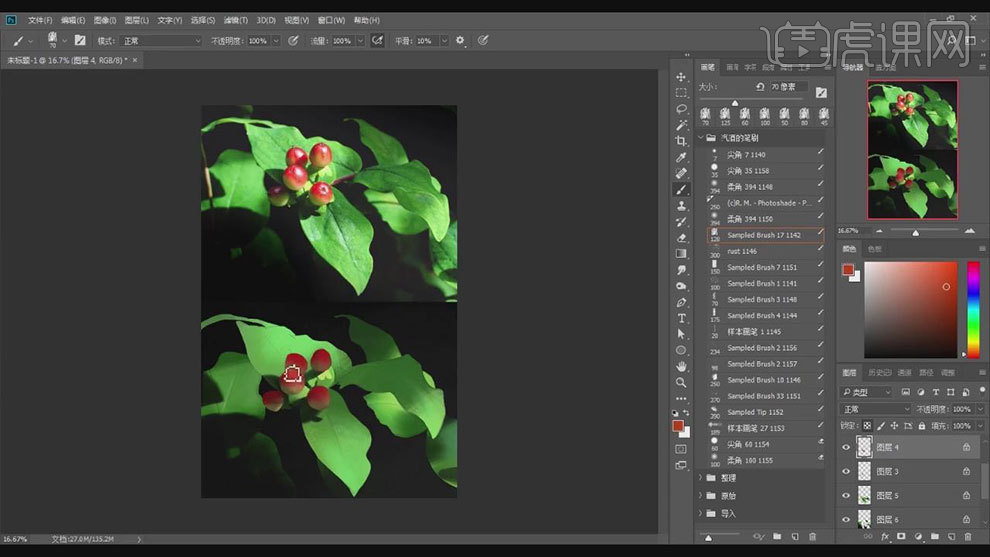
6. 然后再用【画笔】选择橘色,给浆果画上亮面,再用亮绿色,画上叶子的高光。效果如图示。
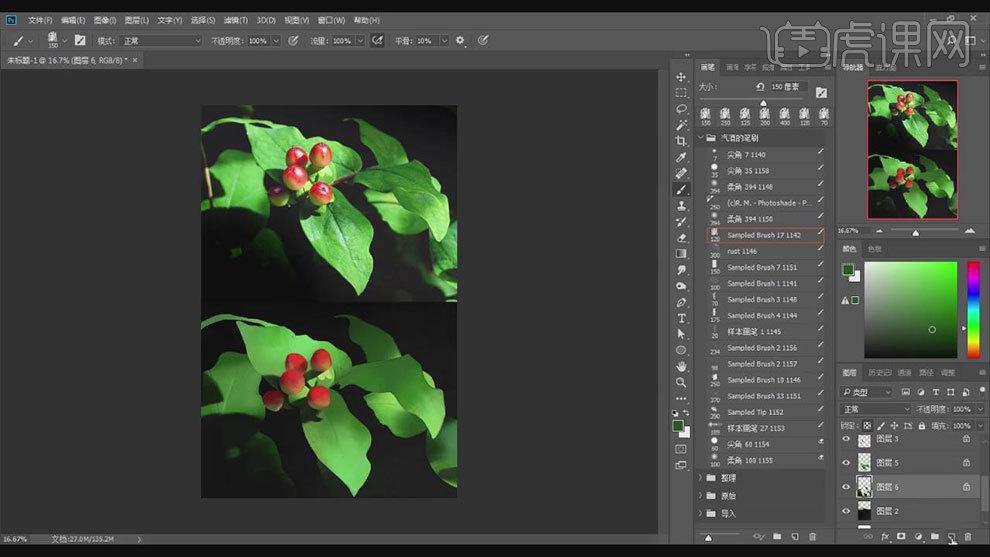
7. 新建【图层】,用【套索工具】勾勒植物的感,再用【画笔工具】铺色,刻画明暗关系。然后用【高斯模糊】对中下层叶子进行模糊处理。
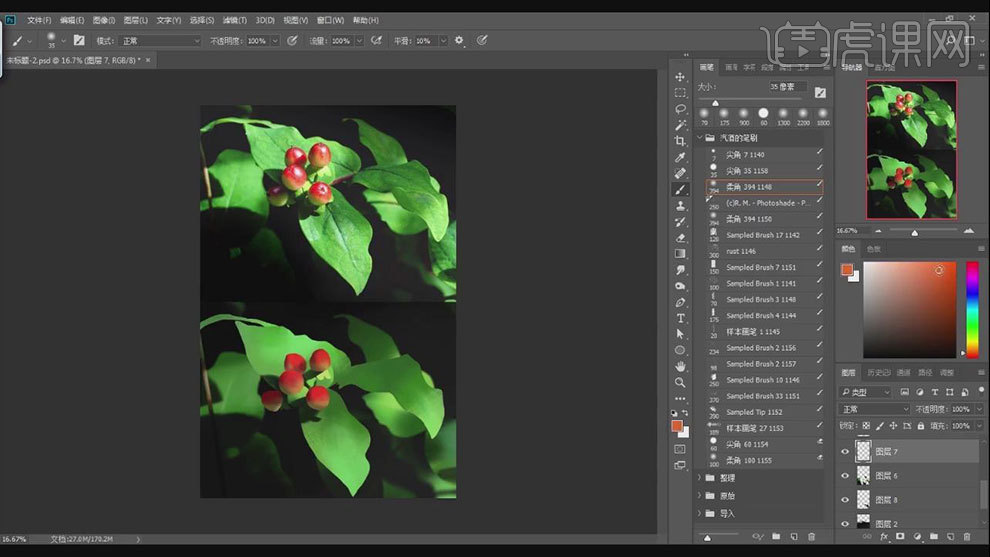
8. 然后再用【画笔工具】丰富浆果的颜色,再选择【线状笔刷】给浆果表面增加纹路。然后给浆果点上高光。
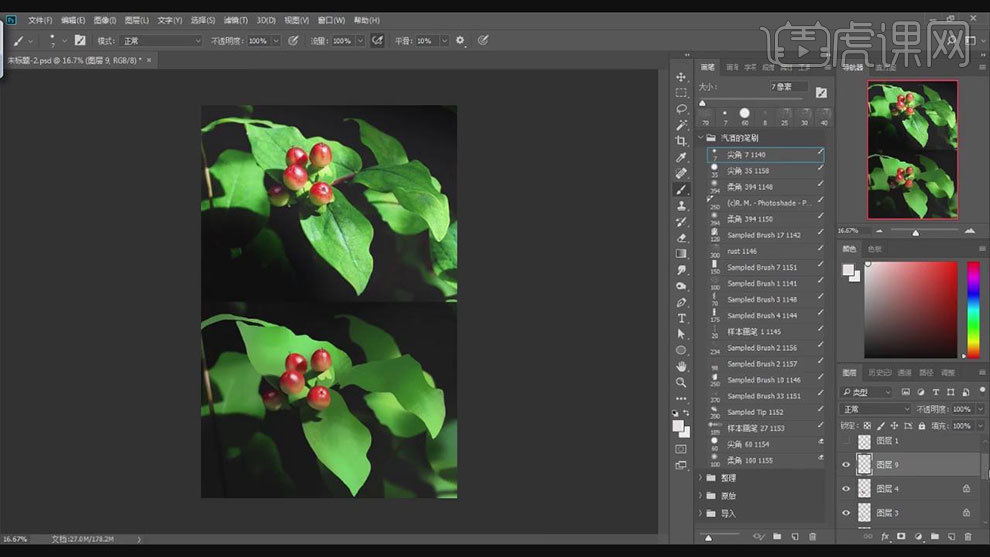
9. 选择叶子底色图层,点击【锁定透明像素】,用【勾线画笔】画出叶子的纹理,再用【涂抹工具】对叶脉进行模糊融合。再运用纹理给叶子增加纹路。

10. 叶子上方新建【图层】,【Alt+单击图层间】创建剪切蒙版,模式为【柔光】,用【画笔】对叶子进行提亮。

11.最终效果如图示。